Παράδειγμα σεναρίου συγχώνευσης πολιτικών
Αυτό το παράδειγμα περιγράφει:
•Οδηγίες για τον τρόπο εφαρμογής ρυθμίσεων πολιτικής σε προϊόντα ασφαλείας ESET Endpoint
•Τον τρόπο συγχώνευσης πολιτικών κατά την εφαρμογή σημαιών και κανόνων
Στις περιπτώσεις όπου ως Διαχειριστής θέλετε:
•Να απαγορεύσετε την πρόσβαση της ομάδας Γραφείο Σαν Ντιέγκο στους ιστότοπους www.forbidden.uk www.deny-access.com, www.forbidden-websites.uk και www.forbidden-website.com
•Να επιτρέπετε η πρόσβαση της ομάδας Τμήμα μάρκετινγκ στους ιστότοπους www.forbidden.uk και www.deny-access.com
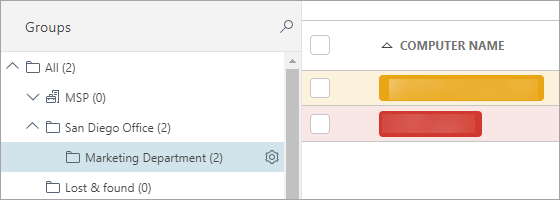
Ο Διαχειριστής πρέπει να ακολουθήσει τα παρακάτω βήματα:
1.Δημιουργήστε μια νέα στατική ομάδα Γραφείο Σαν Ντιέγκο και κατόπιν την ομάδα Τμήμα μάρκετινγκ ως υπο-ομάδα της στατικής ομάδας Γραφείο Σαν Ντιέγκο.
2.Μεταβείτε στο στοιχείο Πολιτικές και δημιουργήστε μια νέα πολιτική ως εξής:
i.Τίτλος Γραφείο Σαν Ντιέγκο.
ii.Αναπτύξτε το στοιχείο Ρυθμίσεις και επιλέξτε Προϊόν ασφάλειας ESET για Windows
iii.Μεταβείτε στα στοιχεία Προστασίες > Προστασία πρόσβασης στο διαδίκτυο > Διαχείριση λίστας διευθύνσεων URL
iv.Κάντε κλικ στο κουμπί ![]() για Εφαρμογή της πολιτικής και επεξεργαστείτε τη Λίστα διευθύνσεων κάνοντας κλικ στο κουμπί Επεξεργασία
για Εφαρμογή της πολιτικής και επεξεργαστείτε τη Λίστα διευθύνσεων κάνοντας κλικ στο κουμπί Επεξεργασία
v.Κάντε κλικ στο στοιχείο Λίστα αποκλεισμένων διευθύνσεων και επιλέξτε Επεξεργασία.
vi.Προσθέστε τις παρακάτω διευθύνσεις διαδικτύου: www.forbidden.uk, www.deny-access.com, www.forbidden-websites.uk και www.forbidden-website.com. Αποθηκεύστε τη λίστα αποκλεισμένων διευθύνσεων και κατόπιν τη λίστα διευθύνσεων.
vii. Αναπτύξτε το στοιχείο Αντιστοίχιση και αντιστοιχίστε την πολιτική στην ομάδα Γραφείο Σαν Ντιέγκο και στην υπο-ομάδα του Τμήμα μάρκετινγκ.
viii. Κάντε κλικ στο κουμπί Τέλος για να αποθηκεύσετε την πολιτική.
Αυτή η πολιτική θα αντιστοιχιστεί στα στοιχεία Γραφείο Σαν Ντιέγκο και Τμήμα μάρκετινγκ και θα αποκλείει την πρόσβαση στους ιστότοπους όπως φαίνεται παρακάτω.
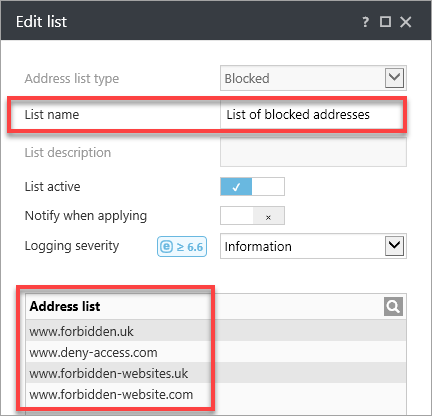
3.Μεταβείτε στο στοιχείο Πολιτικές και δημιουργήστε μια νέα πολιτική:
i.Τίτλος Τμήμα μάρκετινγκ.
ii.Αναπτύξτε το στοιχείο Ρυθμίσεις και επιλέξτε Προϊόν ασφάλειας ESET για Windows
iii.Μεταβείτε στα στοιχεία Προστασίες > Προστασία πρόσβασης στο διαδίκτυο > Διαχείριση λίστας διευθύνσεων URL
iv.Κάντε κλικ στο κουμπί ![]() για Εφαρμογή της πολιτικής, επιλέξτε το στοιχείο Προσθήκη κανόνα και, στη συνέχεια, επεξεργαστείτε τη Λίστα διευθύνσεων κάνοντας κλικ στο κουμπί Επεξεργασία Με την επιλογή 'Κανόνας προσθήκης στην αρχή', η λίστα διευθύνσεων θα τοποθετηθεί στο τέλος κατά τη συγχώνευση πολιτικών.
για Εφαρμογή της πολιτικής, επιλέξτε το στοιχείο Προσθήκη κανόνα και, στη συνέχεια, επεξεργαστείτε τη Λίστα διευθύνσεων κάνοντας κλικ στο κουμπί Επεξεργασία Με την επιλογή 'Κανόνας προσθήκης στην αρχή', η λίστα διευθύνσεων θα τοποθετηθεί στο τέλος κατά τη συγχώνευση πολιτικών.
v.Κάντε κλικ στο στοιχείο Λίστα αποκλεισμένων διευθύνσεων > Επεξεργασία.
vi.Προσθέστε τις παρακάτω διευθύνσεις διαδικτύου: www.forbidden.uk, www.deny-access.com. Αποθηκεύστε τη λίστα μη αποκλεισμένων διευθύνσεων και κατόπιν τη λίστα διευθύνσεων.
vii. Αναπτύξτε το στοιχείο Αντιστοίχιση και αντιστοιχίστε την πολιτική στην ομάδα Τμήμα μάρκετινγκ
viii. Κάντε κλικ στο κουμπί Τέλος για να αποθηκεύσετε την πολιτική.
Αυτή η πολιτική θα αντιστοιχιστεί στην ομάδα Τμήμα μάρκετινγκ και θα επιτρέπει την πρόσβαση στους ιστότοπους όπως φαίνεται παρακάτω.
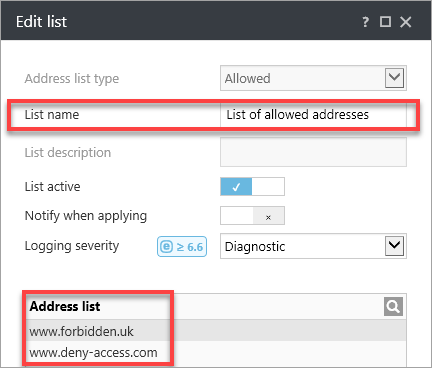
4.Η τελική πολιτική θα περιλαμβάνει και τις δυο πολιτικές που εφαρμόζονται στις ομάδες Γραφείο Σαν Ντιέγκο και Τμήμα μάρκετινγκ. Ανοίξτε το στοιχείο ESET Endpoint Security και μεταβείτε στα στοιχεία Ρυθμίσεις > Ρυθμίσεις για προχωρημένους > Προστασίες > Προστασία πρόσβασης στο διαδίκτυο > αναπτύξτε το στοιχείο Διαχείριση λίστας διευθύνσεων URL. Θα εμφανιστεί η τελική διαμόρφωση του προϊόντος Endpoint.
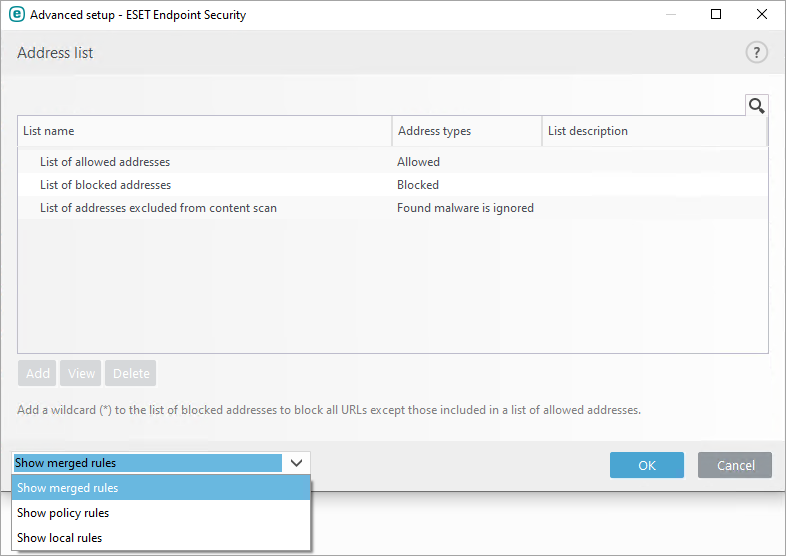
Η τελική διαμόρφωση περιλαμβάνει:
1. Λίστα διευθύνσεων της πολιτικής Γραφείο Σαν Ντιέγκο
2. Λίστα διευθύνσεων της πολιτικής Τμήμα μάρκετινγκ